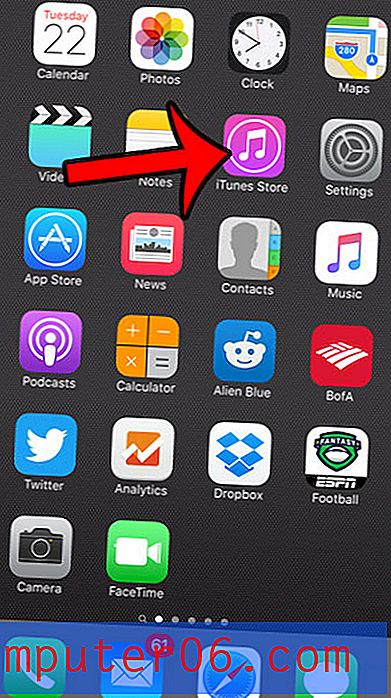So fügen Sie PowerPoint Musik und Audio hinzu
Sie können Ihrer PowerPoint-Präsentation mit Musik oder Audio etwas Besonderes hinzufügen. Dies kann zwar etwas schwierig sein - und erfordert, dass Sie die Umgebung kennen, in der Ihre Präsentation gehalten wird -, kann jedoch den angezeigten Informationen ein besonderes Element hinzufügen.
Egal, ob Sie Hintergrundmusik, Soundeffekte, Erzählungen oder etwas anderes hinzufügen möchten, es muss überhaupt nicht schwierig sein.
So fügen Sie PowerPoint in wenigen einfachen Schritten Musik / Audio hinzu!
Entdecken Sie PowerPoint-Vorlagen
Hinweis zu Audiopräsentationen

Bevor Sie einer PowerPoint-Präsentation Musik oder Audio hinzufügen, müssen Sie zwei Dinge berücksichtigen:
Wo halten Sie die Präsentation?
Verfügt die Präsentationsumgebung oder der Präsentationsraum über Audiogeräte und Lautsprecher, die die Musik oder andere Audiodaten klar an alle im Publikum liefern? Es ist auch eine gute Idee, eine kleine Präsentationsaufklärung durchzuführen und zu versuchen, die Präsentation und den Sound im Raum auszuführen, bevor das Publikum eintrifft.
Haben Sie die Erlaubnis, die in Ihrer Präsentation eingebettete Musik oder Audio abzuspielen?
Abhängig von Ihrem Standort, Inhalt und Dauer des Audios ist möglicherweise eine spezielle Erlaubnis des Copyright-Inhabers des Audios erforderlich.
Entwerfen Sie die Folie

Sie können einer Folie in PowerPoint jederzeit Musik- oder Audiodateien hinzufügen. Es wird jedoch empfohlen, zuerst die Folie zu entwerfen und dann Audioinhalte hinzuzufügen. (Auf diese Weise riskieren Sie nicht, Ihre Audiodatei nach dem Einfügen zu löschen oder zu verlieren.)
Sobald Sie das Design fertig haben, können Sie den Audioclip von Ihrem Computer einfügen.
Fügen Sie eine Musik- oder Audiodatei ein

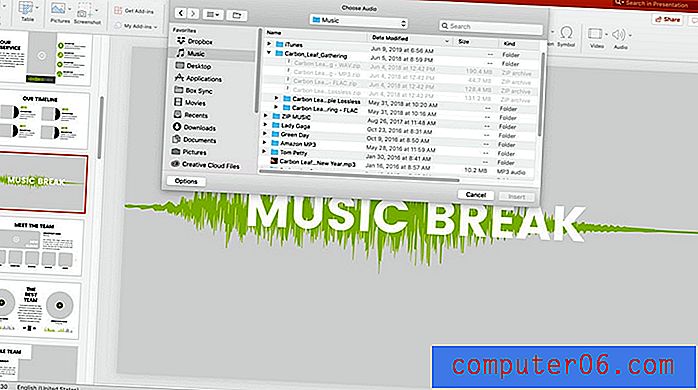
Mit PowerPoint können Sie Audiodateien einfügen, die im MP3- oder WAV-Format gespeichert sind. Beachten Sie beim Hinzufügen von Audiodateien die Dateigröße. Große Audiodateien können Ihre Präsentation groß machen und verlangsamen.
Fügen Sie Audio aus dem Menü Einfügen hinzu. Navigieren Sie zur Schaltfläche Audio und klicken Sie darauf, um drei Optionen anzuzeigen:
- Audiobrowser: Dadurch werden Audiodateien auf Ihrem Computer angezeigt, aus denen Sie in einem neuen Fenster auswählen können. Diese Option zeigt alle Audiodateien an und ermöglicht Ihnen sogar die Vorschau. Es werden alle Dateitypen angezeigt, auch diejenigen, die von PowerPoint nicht unterstützt werden. Songs in iTunes müssen beispielsweise in das MP3- oder WAV-Format konvertiert werden, bevor sie einer Folie hinzugefügt werden können.
- Audio aus Datei: Hiermit können Sie eine Audiodatei von Ihrem Computer auswählen. Sie können jede Datei, die das entsprechende Format hat, direkt einfügen.
- Audio aufnehmen: Wenn Sie vorhaben, Ihre eigene Stimme für das Audio zu verwenden oder einen kurzen Musikclip aufnehmen möchten
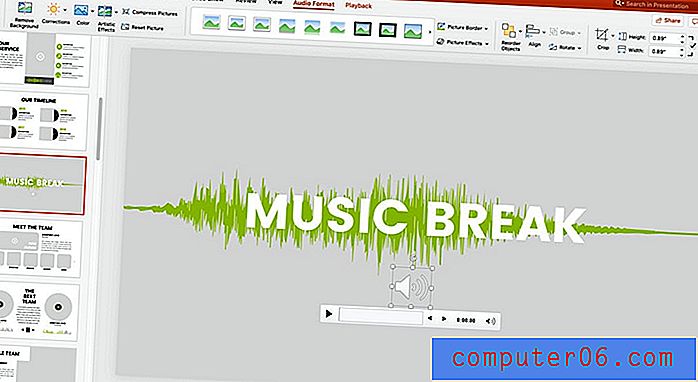
Wenn Sie einen Audioclip gefunden haben, den Sie verwenden möchten, wählen Sie Einfügen. Auf der Folie wird ein Audiosymbol angezeigt. Sie werden auch feststellen, dass in der Symbolleiste eine Registerkarte für die Wiedergabe angezeigt wurde, auf der Sie Anpassungen an der Audiodatei vornehmen können.
Bearbeiten Sie, um Ihrer Präsentation zu entsprechen
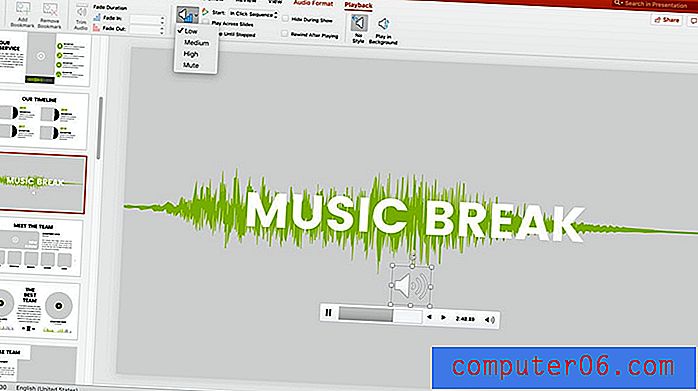
Jetzt ist es Zeit, das Audio zu bearbeiten, um mit Ihrer Präsentation zu arbeiten. Klicken Sie auf die Registerkarte Wiedergabe, um die Einstellungen anzupassen, einschließlich der Frage, ob Musik automatisch abgespielt werden soll, wenn Sie zur Folie gelangen, oder ob Sie zum Abspielen klicken müssen.
Sie können auch Einstellungen wie Lautstärke, Ein- und Ausblenden der Musik, die Wiedergabe über mehrere Folien und Loop-Optionen anpassen. Alle diese Einstellungen befinden sich in der Symbolleiste. Sie können auch grundlegende Änderungen vornehmen, z. B. das Audio auf die entsprechende Länge zuschneiden.
Speichern Sie Ihre Präsentation und Sie können sie teilen. PowerPoint 2007-Versionen und höher binden beim Speichern automatisch Audiodateien in die Präsentation ein.
Fazit
Das Hinzufügen einer Audiodatei zu einer PowerPoint-Präsentation ist recht einfach und erfordert nur, dass Sie über die Audiodatei verfügen, die Sie einschließen möchten.
In älteren Versionen von PowerPoint können Sie Musik von einer URL abrufen. Diese Funktion wurde jedoch deaktiviert. Kein schlechter Schachzug, da er Sie vor der unangenehmen Situation bewahrt, dass das Audio nicht lokal eingebettet ist, wenn Sie es benötigen!
Vergessen Sie nicht, unseren vollständigen Leitfaden für PowerPoint-Vorlagen oder unsere Sammlung der besten PowerPoint-Vorlagen für Ihr nächstes Projekt zu lesen!